可通过手动创建、浏览器 保存或命令行生成三种方式将 html 源码文件快捷方式添加到桌面。首先可将 HTML 代码保存为。html 文件 后右键发送到桌面快捷方式;其次在浏览器中打开网页并按 Ctrl+ S 将其保存至桌面,再右键创建快捷方式;最后可通过 PowerShell 等脚本 工具 运行命令自动生成指向 HTML 文件的。lnk 快捷方式,实现快速访问目标网页源码。
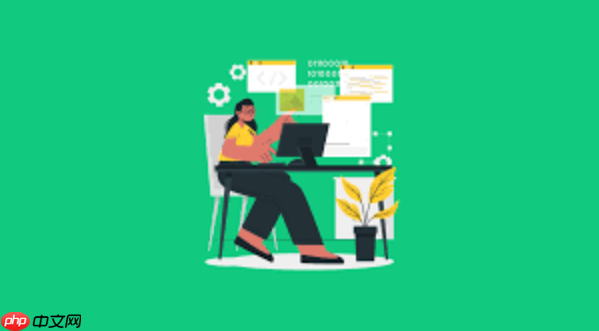
如果您希望快速访问某个网页的源码文件,可以通过创建桌面快捷方式来实现。以下是将 HTML 源码保存为桌面快捷方式的具体步骤:
一、手动创建快捷方式
通过手动方式创建快捷方式,可以自定义目标路径和显示名称,适用于已保存 HTML 文件的情况。
1、打开文本编辑器(如记事本),复制您需要保存的 HTML 源码内容。
2、将内容粘贴到编辑器中,并点击“文件”菜单中的“另存为”选项。
立即学习 “ 前端免费学习笔记(深入)”;
3、在保存对话框中,选择桌面作为保存位置。
4、在“文件名”输入框中输入名称,并在末尾添加 .html 扩展名,例如:page.html。
5、点击“保存”按钮,完成 HTML 文件的创建。
6、在桌面上找到该文件,右键点击并选择“发送到”→“桌面快捷方式”。
二、使用 浏览器 直接保存网页
现代浏览器支持将整个网页或源码直接保存到本地,随后可将其创建为快捷方式。
1、在浏览器中打开目标网页。
2、按下 Ctrl + S 组合键,弹出保存页面对话框。
3、选择保存位置为桌面,设置文件名为所需的 HTML 名称。
4、在“保存类型”下拉菜单中选择“网页,仅 HTML”或“完整网页”。
5、点击“保存”,等待文件保存完成。
6、在桌面找到保存的文件,右键创建快捷方式。
三、通过命令行生成快捷方式
使用 windows 系统的命令行 工具,结合脚本可批量生成指向 HTML 文件的快捷方式。
1、先将 HTML 源码保存为。html 文件,放置于任意目录中。
2、下载并安装windows PowerShell 或使用 CMD 命令提示符。
3、运行脚本工具(如 VBScript 或 Powershell 脚本)来自动生成。lnk 快捷方式。
4、示例 PowerShell 命令:$ws = New-Object -ComObject WScript.Shell; $s = $ws.CreateShortcut(‘C:UsersYourNameDesktopMyPage.lnk’); $s.TargetPath = ‘C:pathtoyourfile.html’; $s.Save()’
5、执行后,桌面上将生成指定的快捷方式。



